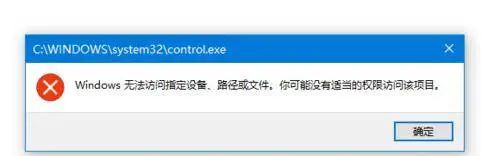Windows 无法访问指定设备、路径或文件的5个解决方法
Windows 无法访问指定设备、路径或文件,是一个很常见的错误提示,并且用户使用重启的方法无法解决这个问题。导致这个问题的出现原因可能有:感染病毒、文件被锁、用户权限问题、文件路径有误、外置设备接触不良等等。
Windows 无法访问指定设备、路径或文件解决方法:
一. 执行病毒查杀
如果近期使用电脑打开或下载过一些非官方的应用或文件,那就需要考虑是否是电脑中毒引起的此问题。我们可以使用专业的杀毒软件对电脑进行病毒扫描查杀,完成之后再次尝试打开程序或文件。
注意:目前电脑病毒种类繁多,在病毒查杀之前建议先升级最新版病毒库。下载程序和文件时一定要在正规网站下载,不要下载盗版、破解版软件。不要随意点击非正规网站、链接和邮件。
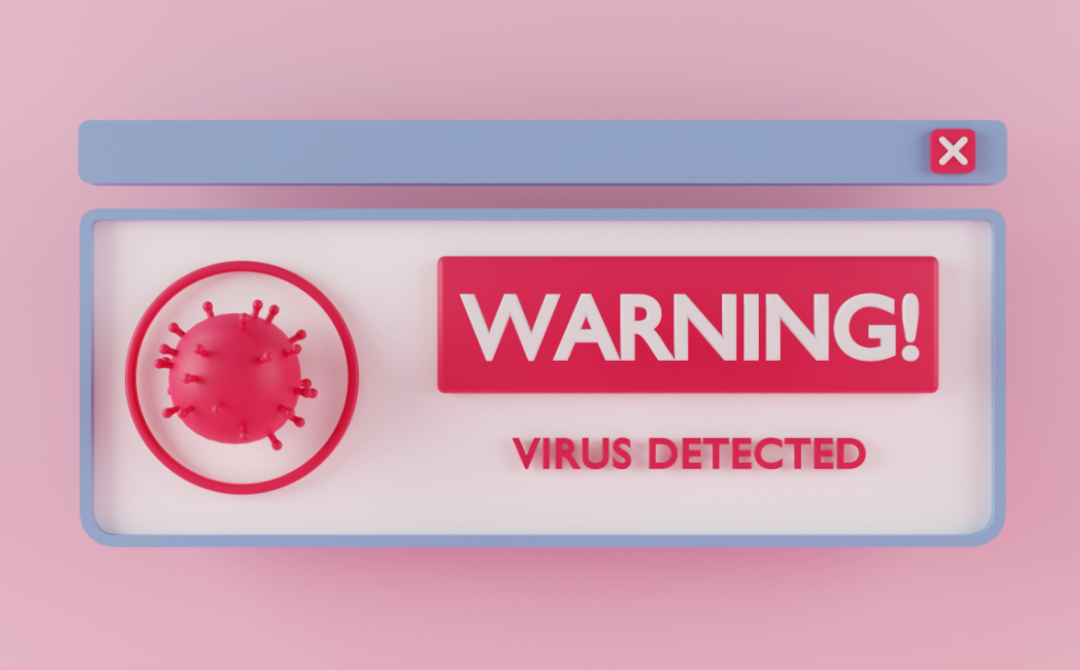
二. 关闭杀毒软件
虽然杀毒软件可以有效的降低电脑感染病毒的几率,但有时也会禁止访问文件。我们可以暂时关闭杀毒软件,在程序运行之后再打开杀毒软件。我们还可以在电脑设置的安全中心里关闭“阻止可能不需要的应用”选项,随后查看问题是否解决。
三. 修改程序或文件的控制权限
当用户没有该程序或文件的控制权限时,就会出现该问题。我们可以右键目前文件选择“属性”,切换至“安全”选项卡,在“组或用户名”中选择自己的用户名,点击“编辑”。
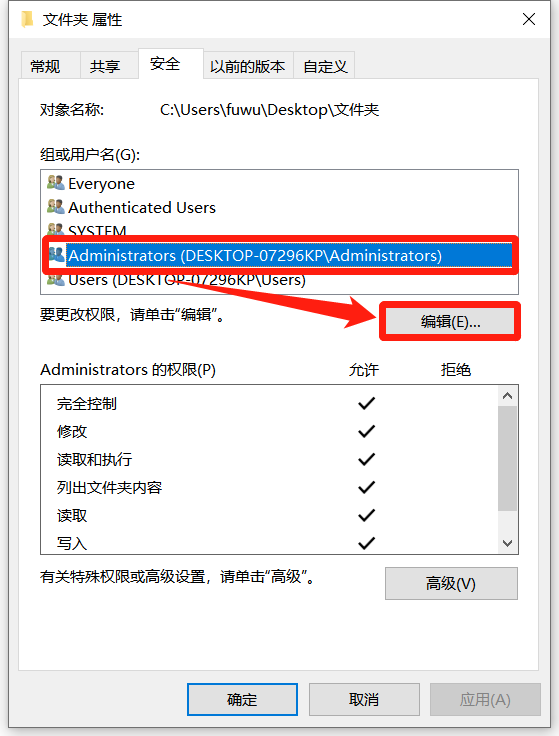
后在权限列表中勾选“完全控制”,点击“确定”,随后查看问题是否解决。
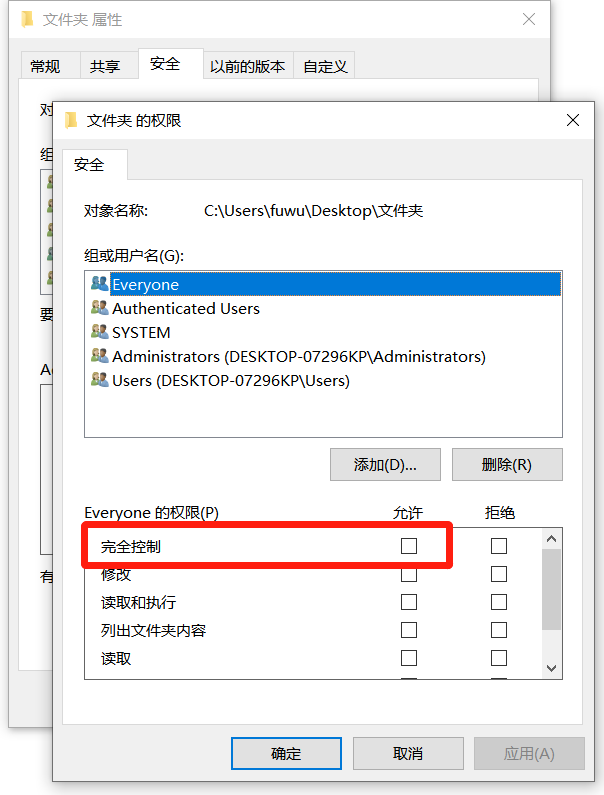
四. 检查程序或文件路径
如果程序或者文件的路径不正确,也会导致无法运行程序或者打开文件。我们可以通过查看文件的路径,来确认路径是否有误。当快捷方式出现无法访问文件时,可能是文件的路径已被修改。我们可以进入程序或文件所在的位置,然后重新创建快捷方式来解决这个问题。

五. 使用管理员账号登录
当Windows账号不是管理员账号或者不带有管理员权限时,也可能出现这个问题,我们可以退出当前登录账号,使用管理员账号登录电脑来尝试解决该问题。或者将登录账号修改为管理员账号,随后重启电脑,再次登录系统,尝试问题是否解决。
以上就是系统之家小编为你带来的关于“Windows 无法访问指定设备、路径或文件”的全部内容了,希望可以解决你的问题,感谢您的阅读,更多精彩内容请关注系统之家官网。
系统下载排行榜71011xp
番茄花园Win7超级精简系统1G
2番茄花园最新Win7 64位旗舰办公版(超流畅)
3电脑公司最小Win7精简版系统
4系统之家Win7精简版32位 239M终极纯净版
5萝卜家园 Win7精简版64位终极纯净版
6雨林木风Windows7 32位旗舰纯净版
7雨林木风 Windows7 64位 高效免费办公版
8雨林木风Win7 64位 最新旗舰版(稳定可靠)
9深度技术 Windows7 32位 精简旗舰版
102024风林火山Win7旗舰版64位(新机型,新技术)
技术员联盟 官方下载Win10专业版(22H2新版)
2技术员联盟 Win10企业版ltsc2021
3番茄花园 Win10 22H2 X64 游戏优化版
4系统之家 Windows10 22H2 X64 官方纯净版
5风林火山 Windows10 64位 专业工作站版
6番茄花园 Windows10 64位 中文家庭版
7萝卜家园 Windows10 64位 专业办公版
8联想 Lenovo Windows10 X64 家庭版
9番茄花园 Windows10 64位 游戏专用版系统镜像
10电脑公司 Windows10 64位 官方正式版